Als IT-expert heb ik heel wat zwarte schermen gezien. En hoewel een zwart scherm door verschillende dingen kan worden veroorzaakt, is een van de meest voorkomende oorzaken een probleem met de achtergrond.
Als je na het inloggen een zwart scherm ziet, is je achtergrond waarschijnlijk de boosdoener. Om dit op te lossen, moet je je achtergrond wijzigen. Hier is hoe:
- Open de app Instellingen.
- Klik op Personalisatie.
- Klik op Achtergrond.
- Kies een nieuwe achtergrond.
Nadat u uw achtergrond hebt gewijzigd, zou het zwarte scherm verdwenen moeten zijn. Als dat niet het geval is, is er mogelijk een ander probleem in het spel.
Een pc met twee monitoren is erg comfortabel en ziet er fantastisch uit. Er zijn echter verschillende problemen bij het gebruik van twee monitoren. Als u bijvoorbeeld twee monitoren van verschillende grootte gebruikt, krijgt u problemen met de resolutie, grafische weergave en meer. Maar soms kun je ook tegen problemen aanlopen zoals achtergrond op tweede monitor wordt zwart na inloggen . Als u met een soortgelijk probleem wordt geconfronteerd, vindt u hieronder enkele snelle oplossingen.

Achtergrond op tweede monitor wordt zwart na inloggen
De achtergrond op de tweede monitor wordt zwart, een zeldzaam probleem dat voornamelijk kan optreden als gevolg van een Windows-crash. Een simpele herstart lost het probleem vaak voor je op. Als u echter steeds dezelfde fout krijgt, kunt u de volgende oplossingen proberen:
windows 10 standaard gebruikersrechten
- Verander je achtergrond en kijk of het opnieuw gebeurt
- Wijzig het Windows-thema
- Pas uw weergave-instellingen aan met toegankelijkheidsopties
- Installeer het monitorstuurprogramma opnieuw
- Schakel de instelling voor hoog contrast uit
- Werk het beeldschermstuurprogramma bij
- Schakel bureaubladachtergrondinstelling in energiebeheer in
Mogelijk hebt u voor sommige problemen beheerdersrechten nodig.
1] Verander de achtergrond en controleer of het opnieuw gebeurt
De belangrijkste boosdoener kan de achtergrond zijn die u gebruikt. Als u uw afbeelding als achtergrond gebruikt, is de kans groot dat Windows problemen heeft met het lezen of toepassen ervan op de secundaire monitor.
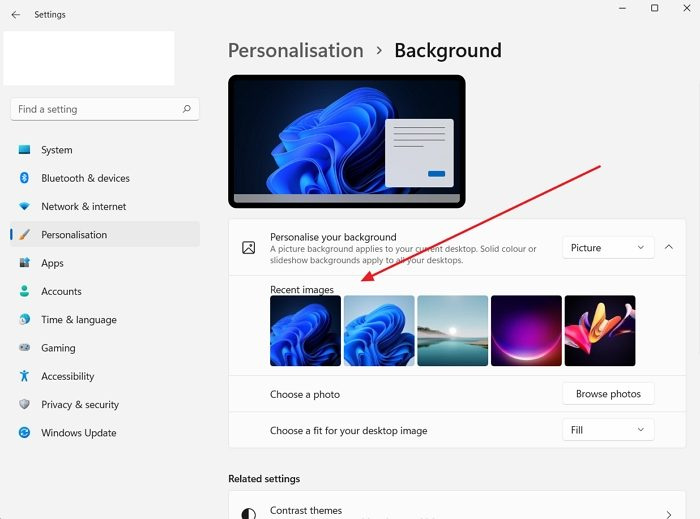
U kunt dus proberen de achtergrond te wijzigen en kijken of het opnieuw gebeurt. Volg hiervoor deze stappen:
- Klik met de rechtermuisknop op het bureaublad.
- Ga naar Personalisatie > Achtergrond .
- Kies een afbeelding uit Laatste afbeeldingen en kijk dan of je nog steeds dezelfde foutmelding krijgt.
2] Wijzig het Windows-thema
De kans is groot dat de fout optreedt als gevolg van een storing in Windows waardoor uw pc niet hetzelfde thema op beide monitoren kan toepassen. Probeer het Windows-thema in de personalisatie-instellingen te wijzigen om dit op te lossen en kijk of het voor u werkt.
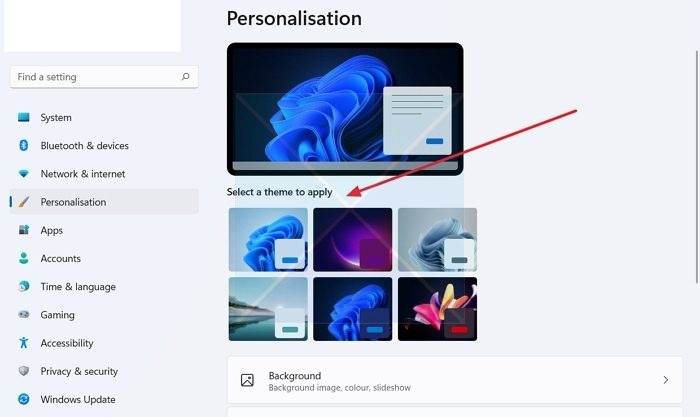
- Klik met de rechtermuisknop op een leeg gebied op het bureaublad.
- Ga naar Personalisatie .
- Hier zie je verschillende thema's onder 'Selecteer een thema om toe te passen'.
- Klik op een van de andere onderwerpen dan degene die je al hebt gekozen.
- Kijk dan of het voor jou werkt.
- Als dit het geval is, probeer dan terug te gaan naar het oorspronkelijke thema en als u een zwart scherm ziet, start u uw computer opnieuw op en zou het probleem moeten zijn opgelost.
3] Pas uw weergave-instellingen aan met toegankelijkheidsopties.
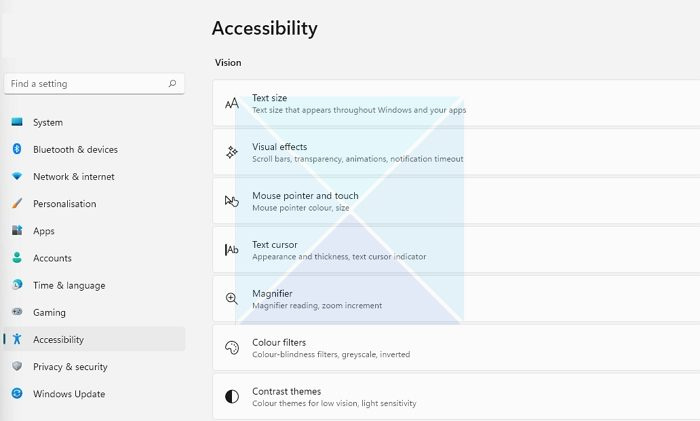
Als het probleem niet wordt opgelost door de achtergrond te wijzigen, kunt u proberen uw weergave-instellingen aan te passen via het Toegankelijkheidscentrum. Dit is een ingebouwd hulpprogramma dat bij Windows wordt geleverd en kan worden gebruikt om de visuele weergave te optimaliseren. Volg deze stappen om toegang te krijgen tot de optie:
- Open Windows-instellingen (Win + I)
- Ga naar Toegankelijkheid
- Hier vind je verschillende instellingen. Zoals het themacontrast aanpassen, animaties uitschakelen, achtergrondafbeeldingen verwijderen, enz.
- Experimenteer met deze instellingen en kijk of het uw probleem oplost. U kunt bijvoorbeeld ongewenste animaties uitschakelen, achtergrondafbeeldingen verwijderen en kijken of dat werkt.
4] Installeer het monitorstuurprogramma opnieuw.
Het probleem kan ook optreden als gevolg van een verouderd of defect beeldscherm of monitorstuurprogramma. U kunt dus proberen uw monitorstuurprogramma opnieuw te installeren en vervolgens controleren of u nog steeds dezelfde achtergrond krijgt op een tweede monitor die zwart wordt na een inlogfout.
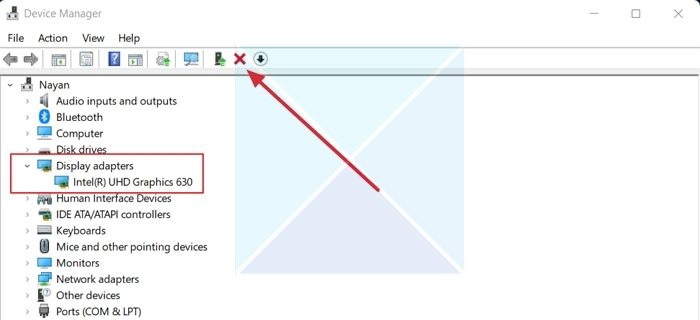
Volg deze stappen om het monitorstuurprogramma opnieuw te installeren:
- druk op Windows-toets + X om het startknopmenu te starten.
- Ga naar apparaat beheerder en uitbreiden Video-adapters .
- Selecteer en klik met de rechtermuisknop beeldschermstuurprogramma, selecteer Apparaat verwijderen en volg de instructies op het scherm.
Na het verwijderen van het stuurprogramma is de volgende stap het laden van het beeldschermstuurprogramma. U moet naar de website van uw computerfabrikant gaan en het juiste monitorstuurprogramma downloaden. Als u een laptop gebruikt, gaat u naar de website van uw laptopfabrikant en zoekt u deze op model- of serienummer. Download vervolgens het beeldschermstuurprogramma. Als u een niet-standaard pc gebruikt, moet u naar de website van uw moederbordfabrikant gaan.
5] Schakel de instelling voor hoog contrast uit.
hoog-contrastmodus is een toegankelijkheidsinstelling die het uiterlijk van Windows-toepassingen verandert door de kleur van verschillende elementen zoals achtergronden, knoppen, tekst enzovoort te vervangen. Dit kan de leesbaarheid helpen verbeteren en andere visuele problemen oplossen.
uw pc kan niet naar een ander scherm projecteren
Dus als Windows moeite heeft met het lezen van de kleuren van je achtergrond, wordt deze zwart. U kunt dan de instelling voor hoog contrast uitschakelen en kijken of dat het probleem oplost. 
Bovendien maakt Windows het heel eenvoudig om de modus voor hoog contrast in en uit te schakelen met een sneltoets. Druk op ALT + LINKER SHIFT + SCHERM AFDRUKKEN knoppen tegelijkertijd om de modus voor hoog contrast in Windows in of uit te schakelen. U wordt gevraagd om in te schakelen of over te slaan als u dat niet doet.
Opmerking: Hetzelfde kan ook worden in- of uitgeschakeld door naar 'Toegankelijkheid' te gaan zoals hierboven.
Google Drive-zoekopdracht werkt niet
6] Werk het beeldschermstuurprogramma bij
Werk uw beeldschermstuurprogramma bij en kijk of dat helpt.
6] Schakel de bureaubladachtergrondinstelling in de energieopties in.
Als u een laptop gebruikt die is gekoppeld aan een extra monitor, kan de batterijconfiguratie van uw laptop de boosdoener zijn. Om dit probleem op te lossen, kunt u de achtergrondinstelling in Energiebeheer uitschakelen door deze stappen te volgen:
- Ga eerst naar Controlepaneel > Energie opties .
- druk op Planinstellingen wijzigen naast Evenwichtig (aanbevolen).
- Klik vervolgens op Bewerken geavanceerde energie-instellingen.
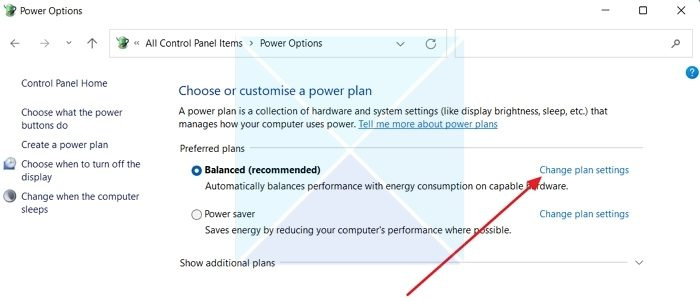
- Vouw de bureaubladachtergrondinstellingen uit.
- Hier zul je zien Diavoorstelling optie. Zodra u erop klikt, ziet u een vervolgkeuzemenu.
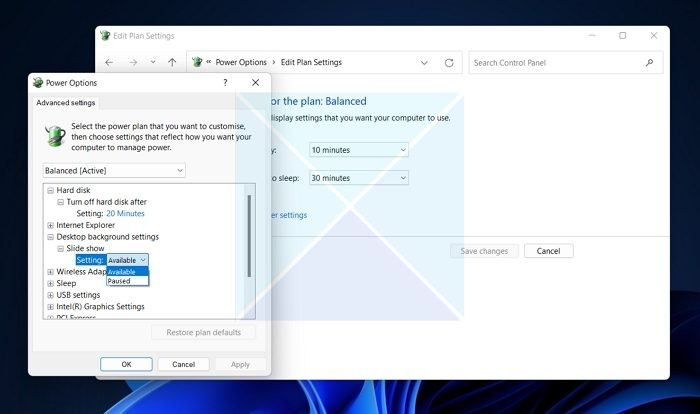
- Klik op het vervolgkeuzemenu en selecteer Opgeschort.
- Klik ten slotte op Toepassen > OK en start uw computer opnieuw op om te controleren of het probleem is verholpen.
Conclusie
In de meeste gevallen wordt de achtergrond op de tweede monitor zwart na het inloggen. De fout heeft te maken met thema-personalisatie. Ik raad u aan het Windows-thema te wijzigen om te zien of het werkt. U kunt ook uw Windows bijwerken en kijken of Microsoft een oplossing heeft geboden om de crash te verhelpen.
Verbonden: Herstel zwarte bureaubladachtergrond in Windows
Waarom wordt mijn tweede monitor steeds donker als ik Netflix open?
Incompatibele HDMI, verouderde versie van Netflix, schermopnamesoftware en problemen met grafische stuurprogramma's kunnen enkele van de belangrijkste problemen zijn die ervoor zorgen dat Netflix zwart blijft weergeven op een tweede monitor. U kunt ook controleren of de Netflix-app op de eerste wordt uitgevoerd en, zo ja, de app op de tweede monitor starten in plaats van op de eerste. Mogelijk moet u het primaire beeldscherm wijzigen in een tweede beeldscherm en dit controleren.
Hoe maak je een dubbele schermachtergrond?
Met Windows kunt u voor elke monitor afzonderlijk achtergronden instellen. Omdat de meeste tweede monitoren verschillende resoluties hebben, kun je een geschikt behang gebruiken dat past bij de tweede monitor. Gebruik de uitgebreide desktopoptie onder Instellingen > Systeem > Weergave als je een brede achtergrond nodig hebt. Dit zorgt ervoor dat geen enkele andere monitor zonder behang komt te zitten.















